
Silicon Labs သည် Conference 2021 Pre-Work ဖြင့်အလုပ်လုပ်သည်။
Works With 2021 သို့ တက်ရောက်ရန် စာရင်းပေးသွင်းသည့်အတွက် ကျေးဇူးတင်ပါသည်။ အကယ်၍ သင်သည် ကျွန်ုပ်တို့၏ Hands-On သင်တန်းများကို တက်ရောက်ရန် စီစဉ်နေပါက၊ သင်သည် အောက်ပါဆော့ဖ်ဝဲကို ထည့်သွင်းရန် လိုအပ်မည်ဖြစ်ပါသည်။
သင်တန်းဆရာတွေနဲ့။![]()
Simplicity Studio v5
အောက်ဖော်ပြပါ အဆင့် 300 နှင့် Works With Works တွင် စာရင်းသွင်းထားသော developer များနှင့် ဒီဇိုင်နာများအတွက်၊ Simplicity Studio v5 သည် IDE သင်တန်းပို့ချသူများနှင့် IoT စက်ပစ္စည်းများနှင့် အပလီကေးရှင်းများ တီထွင်ထုတ်လုပ်ခြင်းဆိုင်ရာ သရုပ်ပြမှုများတွင် အသုံးပြုမည့် IDE သင်တန်းပို့ချသူများဖြစ်သည်။ အဆင့် 5 သင်တန်းများမှ အများဆုံးရရန် ပွဲမစမီ Simplicity Studio v300 ကို ထည့်သွင်းရန် အကြံပြုအပ်ပါသည်။ ပိုမိုသိရှိရန်
မှတ်ချက် - "AMZ-301- Silicon Labs EFR32 ဖြင့် Sidewalk Demo တည်ဆောက်ခြင်း" နှင့် "MAT-301: OpenThread & Home Ecosystems ဖြင့် Matter Development" တို့သည် ကြိုတင်လုပ်ဆောင်စရာမလိုအပ်ဘဲ နည်းပညာပိုင်းဆိုင်ရာ သရုပ်ပြမှုများကို ကမကထပြုပါသည်။
| သင်တန်း ID | ခေါင်းစဉ် | လိုအပ်သော SDKs |
| WIR-301 | ကြိုးမဲ့ IoT ပရောဂျက်များအတွက် RTOS ရွေးချယ်မှုများကို စူးစမ်းခြင်း။ | Bluetooth SDK၊ Flex SDK၊ Gecko SDK |
| WSN-300 | Wi-SUN ဖြင့် ကြီးမားသော စမတ်စီးတီးကွန်ရက်များကို တည်ဆောက်ခြင်း။ | Wi-SUN SDK၊ Gecko SDK |
| အရင်ကလည်း ၁ | CPMS လုံခြုံရေးဖြင့် လက်ဆင့်ကမ်းပါ။ | တောက်တဲ့ SDK |
| EML-301 | TinyML ဖြင့် Smart Building Devices များတွင် Predictive Maintenance ကို ထည့်ပါ။ | တောက်တဲ့ SDK |
| EML-302 | Embedded Machine Learning ဖြင့် စက်မှုကြိုတင်ပြင်ဆင်ထိန်းသိမ်းခြင်း။ | တောက်တဲ့ SDK |
- Simplicity Studio v5 ကို ထည့်သွင်းပါ။
a Simplicity Studio v5 အော့ဖ်လိုင်း ထည့်သွင်းသူ- (Windows .exe၊ Mac .dmg၊ Linux .tar)
ငါ Bluetooth၊ OpenThread၊ Z-Wave နှင့် Flex SDK များ ပါဝင်သည်။
ခ သင့်နှင့်အတူ ဖန်တီးရန် သို့မဟုတ် လက်မှတ်ထိုးဝင်ရန် လိုအပ်မည်ဖြစ်သည်။ www.silabs.com အကောင့် - သင်၏အဆင့် 300 သင်တန်းများအတွက် ထည့်သွင်းထားသော အထက်ဇယားတွင်ဖော်ပြထားသော လိုအပ်သော SDK များ သင့်တွင်ရှိနေကြောင်း အတည်ပြုပါ။
a မီနူးဘား Help -> Update Software ကိုနှိပ်ခြင်းဖြင့် Protocol SDK များကို အပ်ဒိတ်လုပ်ပါ။
ငါ Package Manager ကိုနှိပ်ပါ။
ii Package Manager ဝင်းဒိုးရှိ “SDKs” အတွက် တက်ဘ်ကို နှိပ်ပါ။
iii အထက်ဖော်ပြပါ သင့်သင်တန်းများအတွက် SDK များကို အတည်ပြု/ထည့်သွင်းပါ။ - အကယ်၍ သင်သည် အောက်ပါသင်တန်းများထဲမှ တစ်ခုကို စာရင်းသွင်းထားပါက၊ Simplicity Studio v5 ၏ အပြင်ဘက်တွင် ထူးခြားသော ဖွံ့ဖြိုးတိုးတက်ရေးကိရိယာများ လိုအပ်ပါသည်။ အောက်ပါ သင်တန်းလင့်ခ်များကို နှိပ်ပါ။ view သီးခြားညွှန်ကြားချက်များ။ မဟုတ်ပါက သင်လိုအပ်သမျှမှာ Simplicity Studio v5 ဖြစ်ပြီး Works With 2021 ကို တက်ရောက်ရန် အဆင်သင့်ဖြစ်ပါပြီ။
မှတ်ချက် - SSv5 သည် MAC OS Big Sur တွင် ကောင်းမွန်စွာလည်ပတ်ရန် နောက်ထပ်အဆင့်များ လိုအပ်နိုင်သည်၊ ဤစာတမ်း၏ စာမျက်နှာ 4 ကိုကြည့်ပါ။
WIR-301- ကြိုးမဲ့ IoT ပရောဂျက်များအတွက် RTOS ရွေးချယ်မှုများကို စူးစမ်းခြင်း။
Thunderboard Sense 2 သည် ဘုတ်အဖွဲ့နှင့် အပြန်အလှန်တုံ့ပြန်ရန်နှင့် အခြေအနေအချက်အလက်များကို စုဆောင်းရန် လွယ်ကူစေသည့် မိုဘိုင်းအက်ပ်တစ်ခုဖြင့် ပါရှိသည်။ သင်သည် ဤဓာတ်ခွဲခန်း၏ ပထမပိုင်း၌ အက်ပ်ကို အသုံးပြုမည်ဖြစ်သည်။ အက်ပ်ကို ဒေါင်းလုဒ်လုပ်ရန် မိနစ်အနည်းငယ် ကြာသင့်သည်။ Apple Store or Google Play မစတင်မီ
WSN-300- Wi-SUN ဖြင့် ကြီးမားသော စမတ်စီးတီးကွန်ရက်များကို တည်ဆောက်ခြင်း။
Wireshark ၏ နောက်ဆုံးထွက်တည်ငြိမ်သောဗားရှင်းကို ဒေါင်းလုဒ်လုပ်ပြီး ထည့်သွင်းပါ။ ဒီမှာ.
SEC-301- CPMS လုံခြုံရေးဖြင့် လက်ဆင့်ကမ်းပါ။
ဤလုံခြုံရေးသင်တန်းသည် Simplicity Commander ဟုခေါ်သော ကိရိယာကို အသုံးပြုမည်ဖြစ်ပြီး၊ အမိန့်ပေးချက်စနစ်ကို အသုံးပြု၍ ကုဒ်ကိုရိုးရှင်းစွာလုပ်ဆောင်ရန် သင့်လည်ပတ်မှုစနစ်၏ပတ်ဝန်းကျင် variable များကိုပြင်ဆင်ရန် အကြံပြုထားသည်။
Simplicity Commander ကို run ရန် Windows OS ကို ပြင်ဆင်ပါ။
ရိုးရှင်းခြင်းအတွက်ကြောင့် Simplicity Commander (C:\SiliconLabs\SimplicityStudio\v5\developer\adapter_packs\commander) ကို သင်၏ OS ရှိ လမ်းကြောင်းပတ်ဝန်းကျင် ပြောင်းလဲနိုင်သော လမ်းကြောင်းသို့ ပေါင်းထည့်ခြင်းဖြင့် commander command ကို မည်သည့် directory မှ ခေါ်ဆိုနိုင်ပါသည်။
| 1. Windows တွင် Search bar ကိုသုံးပါ။ 10 “ပတ်ဝန်းကျင်ကိုရှာဖွေပါ။ ပြောင်းလဲနိုင်သောများ" မီနူး။ |
3. ရှိ “Environment Variables” ကို ရွေးပါ။ System Properties ဝင်းဒိုး။ |
4. စနစ်အောက်ရှိ "လမ်းကြောင်း" ကိုရွေးချယ်ပါ။ ကိန်းရှင်များ။ “Edit…” ကိုနှိပ်ပါ။ |
2. “စနစ်ပတ်ဝန်းကျင် ကိန်းရှင်များကို တည်းဖြတ်ပါ” ကို ရွေးပါ![]()
5. ကိုနှိပ်ပါ။ "နယူး" ။
၎င်းသည် သင့်ထည့်သွင်းမှုအတွက် မှန်ကန်သောလမ်းကြောင်းဖြစ်ကြောင်း အတည်ပြုပါ။ C:\SiliconLabs SimplicityStudio\v5\developer\adapter_packs\commander ပုံသေထည့်သွင်းမှုအများစုတွင် ဤလမ်းကြောင်းရှိပါမည်။ Simplicity Studio အတွက် တပ်ဆင်မှုဖိုင်တွဲကို သင်မွမ်းမံပါက ကွဲပြားသွားပါမည်။
6. Simplicity Commander ၏ အတည်ပြုထားသော တည်နေရာကို ကူးထည့်ပါ။
7. ဖွင့်ထားသော windows ကိုပိတ်ရန် "OK" ကို 3 ကြိမ်နှိပ်ပါ။
8. PATH variable အသစ်ကို မွမ်းမံပြင်ဆင်ရန်အတွက် ကွန်ပျူတာကို ပြန်လည်စတင်ရန် လိုအပ်မည်ဖြစ်ပါသည်။
Simplicity Commander ကိုအသုံးပြုရန် MacOS Catalina နှင့် Linux OS ကိုပြင်ဆင်ပါ။
အောက်ဖော်ပြပါကဏ္ဍတွင် macOS သို့မဟုတ် Linux OS ရှိ လမ်းကြောင်းပတ်ဝန်း ကျင်ပြောင်းလဲမှုအတွက် Simplicity Commander ကို မည်သို့သတ်မှတ်ရမည်ကို အသေးစိတ်ဖော်ပြထားသည်။
macOS Catalina တွင်-
- Terminal Window ကိုဖွင့်ပါ။
- cd ~ ကိုရိုက်ထည့်ခြင်းဖြင့် root folder သို့ပြန်သွားပါ။
- .zshrc ကိုတည်းဖြတ်ရန် nano ကဲ့သို့သော တည်းဖြတ်သူကို အသုံးပြုပါ။ file. nano .zshrc ဟုရိုက်ပါ။
- ရှိပြီးသား PATH ကွန်မန်းသို့ အောက်ပါတို့ကို ထည့်ပါ သို့မဟုတ် ၎င်းကို အဆုံးတွင် ထည့်ပါ။ file.
PATH=$PATH တင်ပို့ခြင်း- /Applications/Simplicity\ Studio.app/Contents/Eclipse/developer/adapter_packs/commander/Commander.app/Contents macOS - ထွက်ပြီး .zshrc ကို သိမ်းပါ။ file ထွက်ရန် CTRL-X ကိုနှိပ်၍ သိမ်းဆည်းရန် Y ကိုဖြေဆိုပါ။ file.
- အခု source ကို file ၎င်းကို တက်ကြွသောလမ်းကြောင်းဖြစ်စေရန်- ရိုက်ထည့်ပါ။ ~/.zshrc
Mojave နှင့် Linux အတွက်
- .bashrc ကို တည်းဖြတ်ခြင်းအတွက်သာ အထက်ဖော်ပြပါ လုပ်ငန်းစဉ်နှစ်ခုလုံးကို အတူတူလုပ်ဆောင်ပါ။ file အဆင့် 3 တွင်-
- Linux အတွက်၊ လမ်းကြောင်းသည် အဆင့် 4 တွင် သင်ထည့်ထားသည့်အရာနှင့်လည်း ကွဲပြားပါသည်။
PATH=$PATH တင်ပို့ခြင်း- ~/SimplicityStudio_v5/developer/adapter_packs/commander - အခု source ကို file Mojave သို့မဟုတ် Linux တွင် တက်ကြွသောလမ်းကြောင်းဖြစ်စေရန်- ရိုက်ထည့်ပါ။ ~/.bashrc
Mac OS Big Sur ပြဿနာဖြေရှင်းခြင်း-
SSv5 သည် MAC OS Big Sur တွင် ကောင်းစွာအလုပ်မလုပ်ပါက၊ ဖြေရှင်းနည်းကို အောက်တွင် ဖော်ပြထားသည်။
macOS အတွက် Python 3.6.8 installer ကို ဒေါင်းလုဒ်လုပ်ပါ။ https://www.python.org/downloads/release/python-368/ “Python3.6 (64bit၊ 10.9 နှင့်အထက်)”။
ထို့နောက် terminal window မှ အောက်ပါတို့ကို လုပ်ဆောင်ပါ။
sudo /usr/local/bin/python3 -m pip ထည့်သွင်းရန် jinja2 pyx html2text
cd “/Applications/Simplicity Studio.app/Contents/Eclipse/developer/adapter_packs/python/bin/”
mv python.Orig
mv python3 python3.Orig
mv python3.6 python3.6.orig
ln -s /user/local/bin/python3 python
ln -s /user/local/bin/python3
ln -s /user/local/bin/python3.6
EML-301- TinyML ဖြင့် Smart Building စက်ပစ္စည်းများတွင် ကြိုတင်ခန့်မှန်းထိန်းသိမ်းမှုကို ထည့်ပါ။
EML-301 အလုပ်ရုံဆွေးနွေးပွဲအတွက် ရရှိနိုင်သောဓာတ်ခွဲခန်းအချိန်ကို တိုးမြှင့်ရန်အတွက်၊ စက်တင်ဘာလ 15 ရက်နေ့ 11:00a CDT တွင် စီစဉ်ထားသော အစည်းအဝေးမတိုင်မီ အောက်ပါအဆင့်များကို တက်ရောက်သူများမှ လုပ်ဆောင်သင့်သည်-
- SensiML Community Edition (SensiML Analytics Toolkit ၏ ထာဝရအဆင့် အခမဲ့) အတွက် အကောင့်ဖွင့်ပါ။ အောက်ပါလင့်ခ်ကိုသွားပါ၊ သင့်အကောင့်အချက်အလက်ကိုထည့်ပါ၊ 'ကျွန်ုပ်၏အကောင့်ဖန်တီးပါ' ကိုနှိပ်ပါ။

- သင့်အကောင့်ကို ဖန်တီးပြီးသည်နှင့်၊ သင့်ဘရောက်ဆာသည် Data Capture Lab အတွက် PC client အပလီကေးရှင်းကို ဒေါင်းလုဒ်လုပ်ရန် လင့်ခ်တစ်ခုပေးလိမ့်မည် (Windows 10 သို့မဟုတ် Windows10 နှင့် Linux နှင့် macOS စက်များအတွက် တွဲဖက်သုံးနိုင်သော virtual machine လိုအပ်သည်)။ Data Capture Lab အပလီကေးရှင်းကို စတင်ဒေါင်းလုဒ်လုပ်ရန် အောက်ပါပုံရှိ အနီရောင်ဖြင့် ပတ်ထားသော လင့်ခ်ကို နှိပ်ပါ။

ယခုအချိန်တွင် သင့်အကောင့်သည် SensiML စက်သင်ယူမှုပုံစံများကို တည်ဆောက်ရန်အတွက် အဆင်သင့်ဖြစ်နေပြီဖြစ်ပြီး လိုအပ်သော SensiML ဆော့ဖ်ဝဲလ်ကို ထည့်သွင်းထားသည်။ - ထို့နောက် SensiML Data Capture Lab နှင့် တွဲဖက်အသုံးပြုနိုင်သော အာရုံခံကိရိယာဒေတာစုဆောင်းခြင်း ဆော့ဖ်ဝဲဖြင့် ဘုတ်အား မီးလင်းရပါမည်။ Silicon Labs သည် Thunderboard Sense 2 ဘုတ်ပေါ်ရှိ IMU နှင့် အသံအာရုံခံကိရိယာများကို အသုံးပြု၍ ဒေတာစုဆောင်းခြင်းအတွက် firmware အရင်းအမြစ်/စာကြည့်တိုက်ကုဒ်ကို ပံ့ပိုးပေးပါသည်။ ၎င်းတို့ကို ၎င်းတို့၏ အများသူငှာ GitHub စာမျက်နှာများတွင် ထည့်သွင်းထားသည်။ https://github.com/SiliconLabs). အလုပ်ရုံဆွေးနွေးပွဲအတွက်၊ ကျွန်ုပ်တို့သည် accelerometer/gyro sensor ကိုအသုံးပြု၍ မော်ဒယ်တစ်ခုတည်ဆောက်ရန် IMU Data Collection firmware ကိုအသုံးပြုပါမည်။
မိုးကြိုး။ ဒီ file အောက်ပါလင့်ခ်တွင် တိုက်ရိုက်ဒေါင်းလုဒ်လုပ်နိုင်ပါသည်။
https://github.com/SiliconLabs/platform_applications/blob/master/platform_SensiML/platform_SensiML_DataCaptureLab/SensiML_IMU/SimplicityStudio/SensiML_IMU_data_capture.sls
အပေါ်က link မှာ download button ကိုနှိပ်ပါ။ - Simplicity Studio ကိုဖွင့်ပြီး "Launcher" သို့သွားပါ။

- သင်၏ ThunderBoard Sense 2 ကို ချိတ်ပြီး ဘယ်ဘက်အောက်ထောင့်ရှိ "ကျွန်ုပ်၏ ထုတ်ကုန်များ" ဧရိယာတွင် ၎င်းကို ပေါ်လာစေရန် စောင့်ပါ။
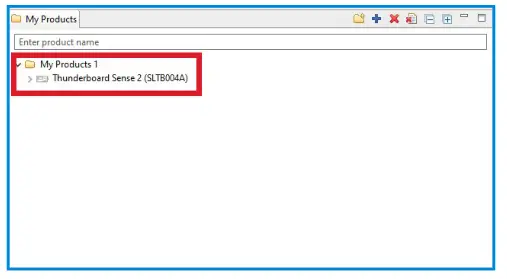
- သင့်ဘုတ်ကို ရွေးချယ်ပါ၊ SDK ထည့်သွင်းထားသည်ကို သင်တွေ့ရပါမည်။ အနည်းဆုံး "Gecko SDK Suite" လိုအပ်ပါသည်။

- SDK များ ထည့်သွင်းရန် လိုအပ်ပါက၊ “Manage SDKs” ကို နှိပ်ပြီး “နောက်ထပ် SDK များ လိုအပ်နေပါသလား။ ဤနေရာတွင် သင်၏တပ်ဆင်မှုကို စိတ်ကြိုက်ပြင်ဆင်ပါ…”

၎င်းသည် သင့်အား Gecko SDK Suite- Edge Impulse နိဒါန်းနှင့် စနစ်ထည့်သွင်းမှုကို ရှာဖွေပြီး ရွေးချယ်နိုင်စေမည့် Simplicity Studio တပ်ဆင်မှုမန်နေဂျာကို ပေါ်လာပါလိမ့်မည်။

- ထို့နောက် ရွေးချယ်ပါ။ File->သွင်းပြီး .sls ကို ခုနကဒေါင်းလုဒ်လုပ်ထားတဲ့ folder ကိုရွေးပါ။ file အထက်။ တင်သွင်းသည့်ပရောဂျက်ဝင်းဒိုးသည် ထို့နောက် သတ်မှတ်ထားသောဖိုင်တွဲအတွင်း ရှာဖွေတွေ့ရှိထားသော ပရောဂျက်တစ်ခုအဖြစ် SensiML_IMU_data_capture ကို စာရင်းပြုစုရပါမည်။ ပုံသေတန်ဖိုးများကိုလက်ခံသည့်စခရင်နှစ်ခုမှတဆင့် 'Next' ကိုနှိပ်ပြီး 'Finish' ကို Simplicity Studio သို့ Firmware တင်သွင်းရန်။

- ယခု သင်သည် .hex ကို ထုတ်လုပ်ရန် ပရောဂျက်ကို တည်ဆောက်ရန် လိုအပ်မည်ဖြစ်သည်။ file မှိတ်တုတ်မှိတ်တုတ်အတွက် executable ။

တည်ဆောက်မှုလုပ်ငန်းစဉ်ပြီးသည်နှင့်၊ သင်သည် hex ကိုတွေ့ရပါမည်။ file 'Binaries' အောက်တွင်ဖော်ပြထားသည်။
- ဘုတ်မှိတ်တုတ်မှိတ်တုတ်မှိတ်တုတ်မှိတ်တုတ်အတွက်ပြင်ဆင်ရန်၊ ဦးစွာ၊ အမှားရှာပြင်အဒက်တာ firmware ကို အပ်ဒိတ်လုပ်ပါ။ ၎င်းကို Simplicity Studio ရှိ Launcher မှ လုပ်ဆောင်နိုင်သည် Over ရှိ အပ်ဒိတ်လင့်ခ်ကို နှိပ်ပြီး လိုက်နာပါ။view “Adapter FW” အောက်ရှိ tab

- Debug Adapter ပြီးနောက်၊ Firmware အပ်ဒိတ် ပြီးသွားသည်၊ Debug Adapters ဝင်းဒိုးတွင်၊ Thunderboard Sense 2 ပေါ်တွင် right-click နှိပ်ပြီး drop-down menu မှ “Launch Console…” ကို ရွေးပါ။

- Console ဝင်းဒိုးတွင်၊ “Admin” တက်ဘ်ကို ရွေးပြီး terminal input window တွင် “serial vcom config speed 921600” ဟုရိုက်ထည့်ပြီး “enter” ကိုနှိပ်ပါ။

ယခု သင်သည် ဒေတာဖမ်းယူရန်အတွက် ဘုတ်ကို ချိတ်ဆက်နိုင်မည်ဖြစ်သည်။ - Simplicity Studio မှ ဘုတ်ပြားကို flash ရန်၊ အောက်ဖော်ပြပါအတိုင်း Flash Programmer ခလုတ်ကို နှိပ်ပါ။
![]() ယခင်က တည်ဆောက်ထားသော .hex ကို ရွေးပါ။ fileပြီးလျှင် "Program" ကိုနှိပ်ပါ။ ဤအချိန်တွင်၊ SensiML Data Capture Lab နှင့် IMU အာရုံခံကိရိယာဒေတာကို ဆက်သွယ်နိုင်သည့် အလုပ်ဘုတ်တစ်ခု ရှိသင့်သည်။
ယခင်က တည်ဆောက်ထားသော .hex ကို ရွေးပါ။ fileပြီးလျှင် "Program" ကိုနှိပ်ပါ။ ဤအချိန်တွင်၊ SensiML Data Capture Lab နှင့် IMU အာရုံခံကိရိယာဒေတာကို ဆက်သွယ်နိုင်သည့် အလုပ်ဘုတ်တစ်ခု ရှိသင့်သည်။
ဒါက အလုပ်ရုံဆွေးနွေးပွဲအတွက် လိုအပ်တဲ့အကြိုအလုပ်တွေကို ပြီးမြောက်စေမှာပါ။ အဲဒီမှာ မင်းကိုတွေ့ဖို့ ငါတို့စောင့်မျှော်နေတယ်။
EML-302- Embedded Machine Learning ဖြင့် စက်မှုကြိုတင်ပြင်ဆင်ထိန်းသိမ်းခြင်း။
ဤဓာတ်ခွဲခန်းအတွက် အောက်ပါတို့ လိုအပ်မည်ဖြစ်ပါသည်။
- EFR32MG12 Thunderboard Sense 2 (SLTB004A)
- Micro-USB မှ USB Type-A ကြိုး (Thunderboard မပါဝင်ပါ)
- Windows သို့မဟုတ် Mac အသုံးပြုသည့် ကွန်ပျူတာ
- Edge Impulse ဖြင့် ဖန်တီးထားသော အကောင့်တစ်ခု @silabs.com ကိုအသုံးပြုခြင်း။ အီးမေးလ်လိပ်စာ
- မည်သည့် မိုဘိုင်းလ်ဖုန်း သို့မဟုတ် ကွန်ပြူတာမဆို - အသံများကို မှတ်တမ်းတင်ရန်အတွက်amples
- ကြိုတင်လုပ်ဆောင်မှု ဓာတ်ခွဲခန်း ပက်ကေ့ချ်ဖြင့် ပေးထားသည့် ကြိုတင်တည်ဆောက်ထားသည့် ဒေတာအတွဲ
![]()
Edge Impulse မိတ်ဆက်ခြင်းနှင့် စနစ်ထည့်သွင်းခြင်း။
Edge Impulse သည် မြှုပ်သွင်းထားသော စက်များတွင် စက်သင်ယူမှုဖြင့် ဉာဏ်ရည်ထက်မြက်သော စက်ပစ္စည်းဖြေရှင်းချက်များကို ဖန်တီးရန် အသုံးပြုနိုင်သည့် ဖွံ့ဖြိုးတိုးတက်ရေးပလပ်ဖောင်းတစ်ခုဖြစ်သည်။ ဤအပိုင်းသည် Edge Impulse ဖြင့် စနစ်ထည့်သွင်းခြင်းကို ကျော်သွားပါမည်။
1.1 Edge Impulse ဖြင့် အကောင့်တစ်ခုဖန်တီးပါ။
ဖြင့် စာရင်းသွင်းပါ။ သက်ဆိုင်သော@silabs.com Edge Impulse ၏လိပ်စာ website ဒီမှာ.
![]()
အသစ်ဖန်တီးထားသော အထောက်အထားများကို အသုံးပြု၍ ဝင်ရောက်ပါ။
1.2 Thunderboard Sense အတွက် မှီခိုမှုကို ထည့်သွင်းခြင်း 2
Edge Impulse တွင် Thunderboard Sense 2 ကို စနစ်ထည့်သွင်းရန်၊ အောက်ပါဆော့ဖ်ဝဲကို ထည့်သွင်းရန် လိုအပ်ပါမည်-
- Node.js v12 နှင့်အထက်။ "chocolatey" ထည့်သွင်းရန် အကွက်ကို စစ်ဆေးရန် လိုအပ်နိုင်သည်ကို သတိပြုပါ။ ၎င်းသည် အလွယ်တကူ လျစ်လျူရှုထားနိုင်သောကြောင့် ၎င်းကို ကလစ်နှိပ်ခြင်း သို့မဟုတ် မကျော်ဘဲ သတိထားပါ။
- Linux တွင်-
o GNU မျက်နှာပြင် – ဥပမာအတွက် ထည့်သွင်းပါ။ampSudo apt install မျက်နှာပြင်မှတဆင့် - Edge Impulse CLI ။ command prompt သို့မဟုတ် terminal ကိုဖွင့်ပြီး node package manager ကို run ခြင်းဖြင့် ထည့်သွင်းပါ- npm install -g edge-impulse-cli
1.3 ဆော့ဖ်ဝဲ အစိတ်အပိုင်းများကို ပေါင်းထည့်ခြင်း။
ဆော့ဖ်ဝဲလ်အားလုံးကို နေရာချထားခြင်းဖြင့်၊ ကျွန်ုပ်တို့သည် Edge Impulse သို့ ဖွံ့ဖြိုးတိုးတက်မှုဘုတ်အဖွဲ့ကို ချိတ်ဆက်နိုင်မည်ဖြစ်သည်။
1.3.1 ဖွံ့ဖြိုးတိုးတက်မှုဘုတ်အဖွဲ့ကို သင့်ကွန်ပျူတာနှင့် ချိတ်ဆက်ပါ။
- ဖွံ့ဖြိုးတိုးတက်မှုဘုတ်အဖွဲ့ကို သင့်ကွန်ပျူတာနှင့် ချိတ်ဆက်ရန် micro-USB ကြိုးကို အသုံးပြုပါ။
- ဖွံ့ဖြိုးတိုးတက်မှုဘုတ်အဖွဲ့အား TB004 အမည်ဖြင့် USB အစုလိုက်အပြုံလိုက် သိုလှောင်သည့်ကိရိယာ (USB flash drive ကဲ့သို့) အဖြစ် တပ်ဆင်သင့်သည်။ ဤ drive ကိုသင်မြင်နိုင်သည်သေချာပါစေ။
1.3.2 Firmware ကို အပ်ဒိတ်လုပ်ပါ။
ဖွံ့ဖြိုးတိုးတက်မှုဘုတ်အဖွဲ့အား မှန်ကန်သော ဖာမ်းဝဲလ်ဖြင့် မီးထိုးပေးရမည်ဖြစ်သောကြောင့် Edge Impulse Studio မှ တွေ့ရှိပါသည်။ Firmware ကို flash ရန်
- နောက်ဆုံးထွက် Edge Impulse firmware ကို ဒေါင်းလုဒ်လုပ်ပါ။
- slabs-thunder board-sense2.bin ကို ဆွဲယူပါ။ file (ထို file အဆင့် #1) TB004 drive သို့ဒေါင်းလုဒ်လုပ်ပါ။
- 30 စက္ကန့်စောင့်ပါ။
1.3.3 ဆက်တင်သော့များ
မှတ်ချက်- ဤအဆင့်ကို မပြီးမီ၊ သင်သည် Edge Impulse Studio တွင် ပရောဂျက်အသစ်တစ်ခုကို ဖန်တီးထားကြောင်း သေချာပါစေ။ ဒီလိုလုပ်ဖို့-
- သွားပါ။ https://studio.edgeimpulse.com/ နှင့် log in
- [+ ပရောဂျက်အသစ်ဖန်တီးပါ] ကိုနှိပ်ပါ-

- သင့်ပရောဂျက်ကို အမည်ပေးပါ။ ၎င်းသည် Edge Impulse CLI ကို အသုံးပြု၍ ချိတ်ဆက်ရန် သင့်တွင် ပရောဂျက်တစ်ခု ရှိနေကြောင်း သေချာစေမည်ဖြစ်သည်။
ဤကဏ္ဍ၏ ကျန်ရှိသော အပိုင်းသည် CLI ကို အသုံးပြု၍ သင့်စက်နှင့် Edge Impulse အကောင့်သို့ ချိတ်ဆက်နိုင်စေရန် သေချာစေမည်ဖြစ်သည်။
command prompt သို့မဟုတ် terminal မှ၊ $ edge-impulse-daemon ကို run ပါ။
၎င်းသည် သင့်အား ဝင်ရောက်ပြီး Edge Impulse ပရောဂျက်ကို ရွေးချယ်ရန် တောင်းဆိုမည့် wizard တစ်ခုကို စတင်ပါမည်။ ပရောဂျက်များကိုပြောင်းလိုပါက -clean ဖြင့် command ကိုဖွင့်ပါ။
![]()
1.3.4 စက်ပစ္စည်းကို ချိတ်ဆက်ထားကြောင်း စစ်ဆေးခြင်း။
သင့်စက်ကို ချိတ်ဆက်ထားကြောင်း အတည်ပြုရန် အပိုင်း 2.1 တွင် ဖန်တီးထားသည့် အထောက်အထားများဖြင့် studio.edgeimpulse.com သို့ ဝင်ရောက်ပါ။ စက်ပစ္စည်းများကို နှိပ်ပါ။
![]()
စက်ပစ္စည်းကို ဤနေရာတွင် စာရင်းပြုစုထားရပါမည်။
![]()
silabs.com | ပိုမိုချိတ်ဆက်ထားသောကမ္ဘာကိုတည်ဆောက်ပါ။
Edge Impulse မိတ်ဆက်ခြင်းနှင့် စနစ်ထည့်သွင်းခြင်း။
2021 - အလုပ်အကြို
စာရွက်စာတမ်းများ / အရင်းအမြစ်များ
 |
ဆော့ဖ်ဝဲလ်၏ Silicon Labs သည် Conference 2021 Pre-Work Software ဖြင့် အလုပ်လုပ်သည်။ [pdf] ညွှန်ကြားချက်လက်စွဲ Silicon Labs သည် Conference 2021 Pre-Work Software ဖြင့် အလုပ်လုပ်ပါသည်။ |



